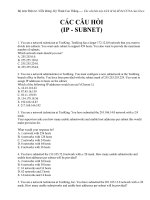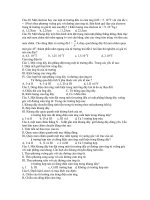Các câu hỏi về máy tính
Bạn đang xem bản rút gọn của tài liệu. Xem và tải ngay bản đầy đủ của tài liệu tại đây (646.44 KB, 21 trang )
Ghi đĩa trên 700MB bằng Nero 7
Đó hỏi: Tôi đang sử dụng phần mềm Nero 7, nhưng không ghi được đĩa 870MB. Khi add
file vào lố qua 700MB là phần mềm báo lỗi không đủ khoảng trống đĩa. Mong e-CHÍP hướng
dẫn giúp tôi cách nào có thể ghi được đĩa 800MB hay 870MB.
Đây trả lời: Để Nero ghi được đĩa CD 800MB, trước tiên bạn cần kiểm tra ổ ghi CD của
bạn có hỗ trợ ghi tăng dung lượng hay không bằng cách chạy Nero rồi vào mở menu Recorder/
Choose Recorder > chọn ổ đĩa ghi và xem các thông tin bên dưới phải có dòng “Overburn:
Supported”.
Sau đó, bạn mở menu File\ Options\ Expert Features > đánh dấu chọn mục Enable Disc-
at-once CD overburning > chọn mục Absolute Maximum CD Size và xác lập thời gian ghi tùy
theo loại đĩa như: 82:00 cho loại đĩa 80 phút (700MB), 89:30 cho loại 90 phút (791MB),
99:54:74 cho loại đĩa 99 phút (870MB) > bấm OK. Tiếp tục, mở menu File/ New > trong cửa sổ
New Compilation, chọn bảng Multisession và chọn No Multisession > chọn bảng ISO rồi chọn
Data Mode là Mode 2/XA.
Chú ý: Nếu bạn ghi Multisession thì chỉ nên ghi tối đa là 700MB cho dù đĩa có dung
lượng trên 700MB để bảo đảm an toàn dữ liệu. Khi ghi đĩa 791MB trở lên thì nên chọn tốc độ
ghi tối đa là 12x.
Phần mềm tự động tải hình ảnh từ Website
Đó hỏi: Tôi hay lên mạng để tải hình về máy cá nhân. Tôi cảm thấy việc tải hình thủ công
quá chậm. Quý báo có thể giúp tôi phần mềm nào hỗ trợ tải tự động không?
Đây trả lời: Bạn nên cài đặt Pictures Toolbar for Internet Explorer 2.01
(www.snapfiles.com/get/iepictoolbar.html), đây là một plugins miễn phí cho IE (tích hợp
thành 1 toolbar), giúp IE có khả năng tự động tìm kiếm và tải về toàn bộ ảnh trong địa chỉ Web
bất kỳ. Bạn có thể vào Options trong toolbar của công cụ này để chỉ định địa chỉ lưu trữ, dạng
thức, dung lượng file tải về. Ngoài ra, bạn có thể tìm mua ở các cửa hàng dịch vụ tin học những
phần mềm sau:
PicDownloader (www.fuzzsoft.com/picdownloader.htm),
Web Pictures Grabber (www.softcows.com/web_pictures.htm).
Web Pictures Downloader (www.keronsoft.com/wpd1.html).
Super Picture Finder Grabber (www.picture-finder.net/).
Internet Image Browser (www.fgroupsoft.com/Internetimagebrowser/index.html).
PicaLoader (
Image miner (www.myminer.com/Imageminer.htm).
Không cho chạy Checkdisk khi khởi động
Đó hỏi: Có cách nào để Checkdisk trong WinXP đừng chạy mỗi khi khởi động không.
Xin quý báo hướng dẫn.
Đây trả lời: Bạn vào Start/ Run rồi gõ lệnh regedit > trong phần bên trái cửa sổ Registry
Editor, bạn tìm tới khóa Hkey_Local_Machine\System\CurrentControlSet\Control\Session
Manager > trong danh sách liệt kê bên phải, bạn bấm kép vào mục BootExecut rồi xóa dòng lệnh
trong Value data. Nhớ sao lưu registry trước khi thay đổi để sau này có thể phục hồi lại.
Bạn cũng có thể tạo 1 mục mới trong Session Manager để chỉ ngưng chạy Checkdisk tạm
thời như sau: Bấm phím phải chuột vào khung bên phải rồi chọn New/ DWORD Value trong
menu ngữ cảnh > đặt tên mục là AutoChkTimeOut với giá trị mặc định là 0. Khi nào cần chạy lại
Checkdisk thì xóa mục này đi.
Khởi động DOS và Windows XP trên 1 máy tính
Đó hỏi: Hiện tại tôi đang sử dụng WinXP_SP2, tôi muốn sử dụng thêm MS_DOS. Vậy
có cách nào để Windows đưa ra hai lựa chọn: Windows XP hay DOS mỗi khi khởi động máy.
Đây trả lời: Trước tiên, bạn chép các file khởi động của DOS là Io.sys, Msdos.sys,
Command.com, Config.sys, Autoexec.bat... vào ổ cứng C. Sau đó, thêm dòng C:\="DOS" vào
file Boot.ini, thí dụ:
[boot loader]
timeout=2
default=multi(0)disk(0)rdisk(0)partition(2)\WINDOWS
[operating systems]
multi(0)disk(0)rdisk(0)partition(2)\WINDOWS="Microsoft WindowsXP" /fastdetect
C:\="DOS"
Sau đó mỗi khi khởi động máy sẽ xuất hiện tùy chọn cho phép bạn khởi động bằng DOS
hay WinXP.
Tạo Web server cá nhân có IP tĩnh
Đó hỏi: Hiện nay chúng tôi đang xuất bản trang Web lên mạng và dùng máy tính để làm
Web server nhưng IP động. e—CHÍP ơi làm cách nào để thiết lập IP tĩnh cho máy đây (tức là IP
không thay đổi đó).
Đây trả lời: Bạn có thể đăng ký 1 tên miền .vn và đăng ký sử dụng miễn phí dịch vụ
Dynamic DNS của VNNIC, dịch vụ này sẽ giúp cho máy của người sử dụng được gắn với một
tên miền vào hệ thống domain toàn cầu ngay cả khi các PC này sử dụng địa chỉ IP động. Tham
khảo thêm thông tin tại địa chỉ Bạn cũng có thể
đăng ký tên miền và sử dụng dịch vụ Dynamic DNS miễn phí tại (xem
hướng dẫn tại:
/>t=mzdetail&atcl_id=5f5e5c59565f5e)
hay tại www.no-ip.com/ (xem hướng dẫn tại:
/>Tự động Log on Windows XP
Đó hỏi: Trước kia khi em bật máy tính thì vào thẳng Windows XP. Bây giờ khi bật lên,
phải click vào user name thì mới vào Windows được. Em có 2 account là Administrator và 1 cái
do em tạo ra nhưng không có đặt password, làm sao để vào thẳng Windows như trước?
Đây trả lời: Nếu trên máy có từ hai account trở lên thì dù không đặt password Windows
XP cũng sẽ luôn luôn bắt bạn phải bấm vào user name để đăng nhập. Để Windows tự động đăng
nhập như trước, bạn cần cài đặt phần mềm TweakUI Powertoys của Microsoft (tải tại
Sau khi cài đặt, bạn chạy chương trình này
rồi chọn Logon/ Autologon > đánh dấu chọn mục Log on automatically at system startup (tự
động logon khi khởi động Windows). Nhập tên Domain (nếu có) rồi bấm nút Set Password để
nhập mật khẩu.
Thay đổi menu ngữ cảnh
Đó hỏi: Có một số chương trình sau khi cài đặt, nhấp chuột phải lên thư mục hay tập tin
chúng xuất hiện như: ACDSee, WinRar, JetAudio... (đúng là cho ta thuận tiện hơn). Có cách nào
không cho chúng xuất hiện khi nhấp chuột phải không?
Đây trả lời: Việc xóa các lịnh chạy
ứng dụng trong menu ngữ cảnh (context
menu) khi bấm phím phải rất phức tạp, mất
thời giờ và nguy hiểm vì dễ làm hỏng
Registry nếu thao tác sai. Bạn phải vào
Registry rồi tùy theo ứng dụng mà có cách
xử lý khác nhau. Thí dụ: muốn xóa lịnh
Edit with ACDSee Pro của ACDSee, bạn
mở nhánh HKEY_CLASSES_ROOT rồi
dùng lịnh Find trong menu Edit để tìm từ
khóa “edit with acdsee pro” rồi xóa hết các
mục có từ khóa này. Muốn xóa lịnh của
WinRar, bạn tìm với từ khóa là winrar rồi
phải biết xóa đúng mục cần thiết, nếu xóa sai có thể không còn sử dụng Winrar được nữa. Tốt
nhất là bạn dùng phần mềm WinXP Manager để tùy biến menu ngữ cảnh cho nhanh và rất an
toàn. Với phần mềm này, bạn có thể thay đổi nội dung của menu ngữ cảnh cho ile, folder, ổ đĩa,
IE, sendto, new... Ngoài ra, bạn còn có thể thêm một số lịnh thông dụng vào menu ngữ cảnh và
phục hồi lại các lịnh mặc định của Windows.
Thay đổi quyền hạn cho account
Đó hỏi: Em không mở được registry bằng admin account, nhưng lại mở được bằng guest
account.
Khi dùng admin, máy báo lỗi:
"registry has been disabled by your
administrator". Xin hướng dẫn em cách
khắc phục.
Đây trả lời: Trường hợp của bạn
có thể là do việc phân quyền đã bị thay
đổi, khiến cho account User có quyền
Administrator còn account Admin lại có quyền User. Để thay đổi quyền cho account, bạn bấm
phải chuột vào My Computer, chọn lịnh manage trong menu ngữ cảnh > chọn Local Users and
Groups/ Users trong khung bên trái cửa sổ Computer Management > trong khung bên phải, bấm
phím phải chuột vào account cần thay đổi quyền, chọn Properties > chọn bảng Member Of, chọn
nhóm quyền đang có rồi bấm nút Remove. Bấm nút Add > Advanced > Find Now > chọn nhóm
quyền để thay đổi rồi bấm nút OK.
Hiển thị font trong Displays Properties
Đó hỏi: Máy cơ quan tôi cài WinXP service pack2 có bản quyền nhưng không nối mạng.
Trong thư mục Font có đầy đủ các font nhưng trong Displays Properties/ Appearance/ Advanced/
Menu thì chỉ có 9 font chữ và font quan trọng nhất là MS Sans Serif cũng không có. Xin chỉ tôi
cách chỉnh font mà không phải cài lại Windows. Tôi đã cài upgrade nhưng vẫn bị lỗi này.
Đây trả lời: Đây không phải là lỗi
chương trình mà là hệ quả của việc xác
lập quốc gia và ngôn ngữ sử dụng trong
Windows. Khi bạn lựa chọn một nước
hay vùng lãnh thổ khác với English thì
Windows chỉ hiển thị các font chữ tương
thích với lựa chọn của bạn trong Displays
Properties. Để khắc phục, bạn vào
Control Panel/ Regional and Language
Options. Trong bảng Regional Options,
bạn chọn English (United States) cho mục
Standards and formats. Bấm Apply để
thay đổi có hiệu lực.
Phần mềm BitDefender miễn phí
Đó hỏi: e-CHÍP cho em hỏi phần mềm diệt virus BitDefender có miễn phí không và tải ở
đâu? Máy em đang cài phần mềm diệt virus Symantec Antivirus thì cài thêm BitDefender có
được không?
Đây trả lời: BitDefender có cung cấp
phiên bản miễn phí cho người dùng gia đình
tại địa chỉ
và trên 100
phần mềm nhỏ để gỡ bỏ riêng từng loại virus trong trang Web
Bạn cũng có thể sử
dụng dịch vụ quét virus trực tuyến miễn phí tại địa chỉ
Bạn tham khảo bài viết hướng dẫn sử dụng
BitDefender 9.0 có giao diện tiếng Việt tại trang Web
Bạn chỉ nên cài một
phần mềm chống virus mà bạn thấy hiệu quả nhất trên máy vì việc cài nhiều phần mềm chống
virus có thể khiến chúng va chạm nhau khi chạy cùng lúc làm máy tính chạy không ổn định.
Dùng Unicode cho hàm đổi số ra chữ trong Excel
Đó hỏi: Có một bài báo trên e-CHÍP trình bày hàm chuyển đổi số thành chữ trong Excel.
Qua nhiều lần thực hiện theo hướng dẫn trong bài, tôi thấy chữ không hiển thị được phông tiếng
Việt Unicode. Xin nhờ quý báo giúp cho tôi thực hiện được việc này.
Đây trả lời: Vì không thể gõ trực tiếp tiếng Việt Unicode vào một hàm VBA, bạn cần bổ
sung một hàm chuyển đổi UnicodeChar (vào ngay trong Add-Ins).
Function UnicodeChar(UniCharCode As String) As String
On Error GoTo Loi
Dim str
Dim desStr As String
Dim I
If Mid(UniCharCode, 1, 1) = ";" Then
UniCharCode = Mid(UniCharCode, 2)
End If
If Right(UniCharCode, 1) = ";" Then
UniCharCode = Mid(UniCharCode, 1, Len(UniCharCode) - 1)
End If
str = UniCharCode
str = Split(str, ";")
For I = LBound(str) To UBound(str)
desStr = desStr & ChrW$("&H" & str(I))
Next
UniCodeChar = desStr
Loi:
Exit Function
End Function
Bạn sửa lại một chút hàm SoRaChu như dưới đây. Bạn lưu ý, các chuỗi chứa mã Unicode
tiếng Việt phải được gõ chính xác, các dấu chấm phẩy rất quan trọng.
Function SoRaChu(ByVal NumCurrency As Currency) As String
Static CharVND(9) As String, BangChu As String, I As Integer
Dim SoLe, SoDoi As Integer, PhanChan, Ten As String
Dim DonViTien As String, DonViLe As String
Dim NganTy As Integer, Ty As Integer, Trieu As Integer, Ngan As Integer
Dim Dong As Integer, Tram As Integer, Muoi As Integer, DonVi As Integer
DonViTien = ";111;1ED3;6E;67" ' đồng
DonViLe = ";78;75" ' xu
If NumCurrency = 0 Then
SoRaChu = UniCodeChar(";4B;68;F4;6E;67;20" & DonViTien)
Exit Function
End If
If NumCurrency > 922337203685477# Then ' Số lớn nhất của loại CURRENCY
SoRaChu = UniCodeChar(";4B;68;F4;6E;67;20;111;1ED5;69;20;111;1B0;1EE3;63;20;73"
&_
";1ED1;20;6C;1EDB;6E;20;68;1A1;6E;20;39;32;32;2C;33;33;37" & _
";2C;32;30;33;2C;36;38;35;2C;34;37;37")
Exit Function
End If
CharVND(1) = ";6D;1ED9;74" ' một
CharVND(2) = ";68;61;69" ' hai
CharVND(3) = ";62;61" ' ba
CharVND(4) = ";62;1ED1;6E" ' bốn
CharVND(5) = ";6E;103;6D" ' năm
CharVND(6) = ";73;E1;75" ' sáu
CharVND(7) = ";62;1EA3;79" ' bảy
CharVND(8) = ";74;E1;6D" ' tám
CharVND(9) = ";63;68;ED;6E" ' chín
SoLe = Int((NumCurrency - Int(NumCurrency)) * 100) ' 2 kí số
PhanChan = Trim$(str$(Int(NumCurrency)))
PhanChan = Space(15 - Len(PhanChan)) + PhanChan
NganTy = Val(Left(PhanChan, 3))
Ty = Val(Mid$(PhanChan, 4, 3))
Trieu = Val(Mid$(PhanChan, 7, 3))
Ngan = Val(Mid$(PhanChan, 10, 3))
Dong = Val(Mid$(PhanChan, 13, 3))
If NganTy = 0 And Ty = 0 And Trieu = 0 And Ngan = 0 And Dong = 0 Then
BangChu = ";6B;68;F4;6E;67;20" + DonViTien + ";20"
I = 5
Else
BangChu = ""
I = 0
End If
'-----------------------------------------------------
' Bắt đầu đổi
'-----------------------------------------------------
While I <= 5
Select Case I
Case 0
SoDoi = NganTy
Ten = ";6E;67;E0;6E;20;74;1EF7" ' ngàn tỷ
Case 1
SoDoi = Ty
Ten = ";74;1EF7" ' tỷ
Case 2
SoDoi = Trieu
Ten = ";74;72;69;1EC7;75" ' triệu
Case 3
SoDoi = Ngan
Ten = ";6E;67;E0;6E" ' ngàn
Case 4
SoDoi = Dong
Ten = DonViTien ' đồng
Case 5
SoDoi = SoLe
Ten = DonViLe ' xu
End Select
If SoDoi <> 0 Then
Tram = Int(SoDoi / 100)
Muoi = Int((SoDoi - Tram * 100) / 10)
DonVi = (SoDoi - Tram * 100) - Muoi * 10
If Right(BangChu, 3) = ";20" Then
BangChu = Left(BangChu, Len(BangChu) - 3)
End If
BangChu = BangChu + IIf(Len(BangChu) = 0, "", ";2C;20") + _
IIf(Tram <> 0, Trim(CharVND(Tram)) + ";20;74;72;103;6D;20", "")
If Muoi = 0 And Tram <> 0 And DonVi <> 0 Then
BangChu = BangChu + ";6C;1EBB;20"
Else
If Muoi <> 0 Then
BangChu = BangChu + IIf(Muoi <> 0 And Muoi <> 1, _
Trim(CharVND(Muoi)) + ";20;6D;1B0;1A1;69;20", ";6D;1B0;1EDD;69;20")
End If
End If
If Muoi <> 0 And DonVi = 5 Then
BangChu = BangChu + ";6C;103;6D;20" + Ten + ";20"
Else
If Muoi > 1 And DonVi = 1 Then
BangChu = BangChu + ";6D;1ED1;74;20" + Ten + ";20"
Else
BangChu = BangChu + IIf(DonVi <> 0, Trim(CharVND(DonVi)) + ";20" + Ten, Ten) + ";20"
End If
End If
Else
BangChu = BangChu + IIf(I = 4, DonViTien + "", "")
End If
I = I + 1
Wend
If SoLe = 0 Then
BangChu = BangChu + IIf(Right(BangChu, 3) = ";20", "", ";20") + ";63;68;1EB5;6E"
End If
BangChu = UniCodeChar(BangChu) Đổi sang tiếng Việt Unicode
' Đổi chữ cái đầu tiên thành chữ hoa
Mid$(BangChu, 1, 1) = UCase$(Mid$(BangChu, 1, 1))
SoRaChu = BangChu
End Function
Hiển thị Flash trong Internet Explorer
Đó hỏi: Máy dùng Win XP SP1, trước đây IE hiển thị flash bình thường nhưng gần đây
hiển thị không chính xác (hình ảnh bị lộn ngược) và
bây giờ thì không hiển thị được nữa, mặc dù hình ảnh
(jpg, gif...) vẫn hiển thị bình thường. Mong e-CHÍP
hướng dẫn cách khắc phục.
Đây trả lời:
1. Trong IE bạn thử Reset lại thông số cài đặt của IE
bằng cách vào Tool/Internet Option, chọn bảng
Advanced > bấm nút Restore Defaults.
2. Nếu IE vẫn bị như cũ thì bạn gỡ chương trình Flash
và cài lại. Tùy từng phiên bản Flash mà cách gỡ khác
nhau, bạn có thể vào Add or Remove Programs để gỡ
hoặc bạn phải gỡ bằng chương trình hỗ trợ. Nếu như
bạn dùng Adobe Flash, bạn có thể vào theo đường
Link sau đây để tải bản gỡ cài đặt cho từng phiên bản
Flash trong máy tính của bạn:
/>Khắc phục lỗi hư file của Windows Media Player 10
Đó hỏi: Mỗi lần mở chương trình Windows Media Player lên thì nó báo: "This version of
Windows Media Technologies is incompatible with this version of Windows. For more
information, view the information at the Microsoft web site. To exit, click cancel. For
information, click detail”. Tôi bấm chuột vào Detail thì nó mở trang Web liên kết đến Microsoft.
Tôi không thể gỡ bỏ hoặc cài mới, tôi đang sử dụng WinXP SP2 và WMP 10. Mong e-CHÍP
hướng dẫn cách giải quyết.
Đây trả lời: Thông báo lỗi trên cho bạn biết file wmploc.dll theo đường dẫn C:\Windows\
System32\ bị hỏng, bạn chỉ cần vào theo đường dẫn C:\Windows\ServicePackFiles\i386 để copy
lại file WMPLOC.DLL vào thư mục cũ của nó là C:\Windows\System32. Sau khi Copy xong,
bạn cài lại WMP10.
Nếu trong máy tính của bạn không có thư mục C:\Windows\ServicePackFiles\i386 thì bạn
tìm file này trong đĩa CD cài đặt WinXP SP2.
Tiếng Hoa trong Notepad